Linux安装Gitlab服务器
1. 下载GitLab
下载地址:https://packages.gitlab.com/gitlab/gitlab-ce/packages/el/7/gitlab-ce-10.8.2-ce.0.el7.x86_64.rpm
系统环境:CentOS7
2. 编写安装过程:install.sh
# GitLab的Linux存放位置 sudo rpm -ivh /opt/gitlab-ce-10.8.2-ce.0.el7.x86_64.rpm sudo yum install -y curl policycoreutils-python openssh-server cronie sudo lokkit -s http -s ssh sudo yum install postfix sudo service postfix start sudo chkconfig postfix on curl https://packages.gitlab.com/install/repositories/gitlab/gitlab-ce/script.rpm.sh | sudo bash # http://gitlab.example.com是GitLab的访问地址 # 这里也可以直接用IP地址 sudo EXTERNAL_URL="http://gitlab.example.com" yum -y install
授予执行权限:
chmod 755 install.sh
执行脚本:./install.sh
期间不要做任何操作,静静等待安装完成即可。
当安装完成后,重启操作系统:reboot。
3. GitLab服务操作
(1) 初始化GitLab
gitlab-ctl reconfigure
初始化过程有点久,期间不要做任何操作,以免打断初始化过程。
(2) 启动 gitlab 服务
gitlab-ctl start
(3) 停止 gitlab 服务
gitlab-ctl stop
4. 浏览器访问
访问 Linux 服务器 IP 地址即可,如果想访问 EXTERNAL_URL 指定的域名还需要配置域名服务器或本地 hosts 文件。
初次登录时需要为 gitlab 的 root 用户设置密码(最小长度8位字符)。
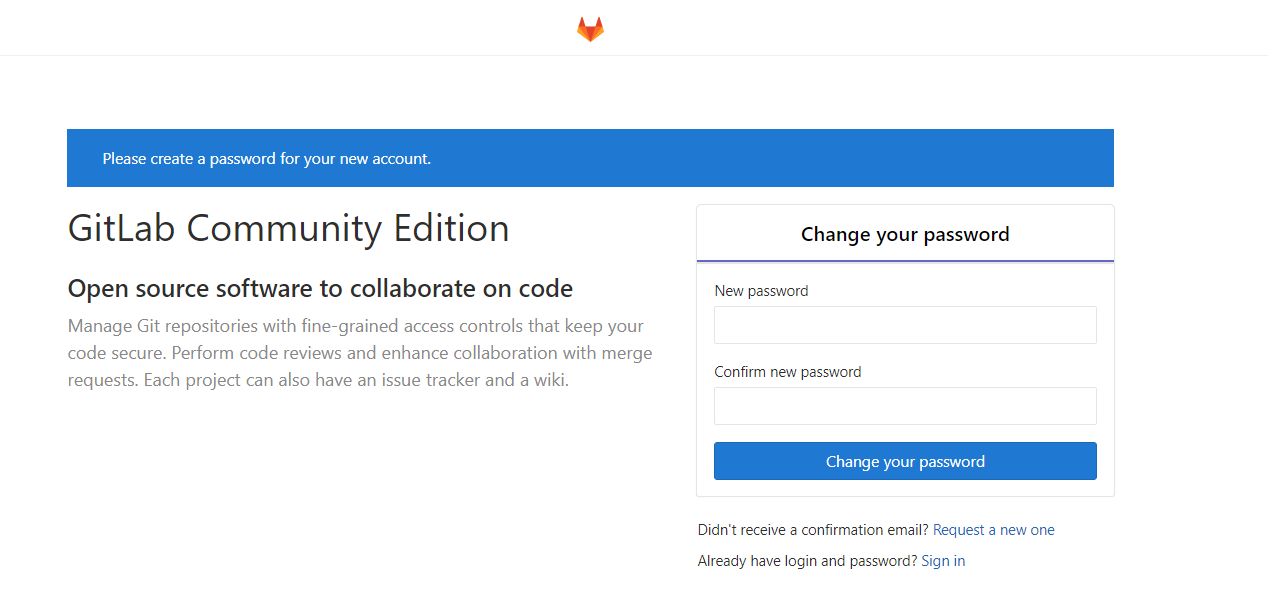
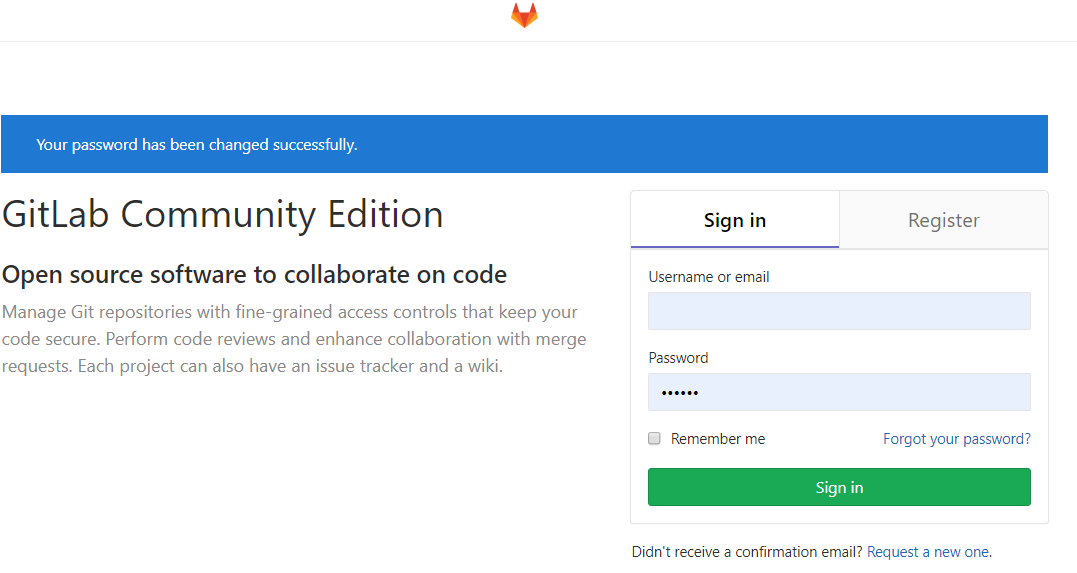
使用root用户登录:
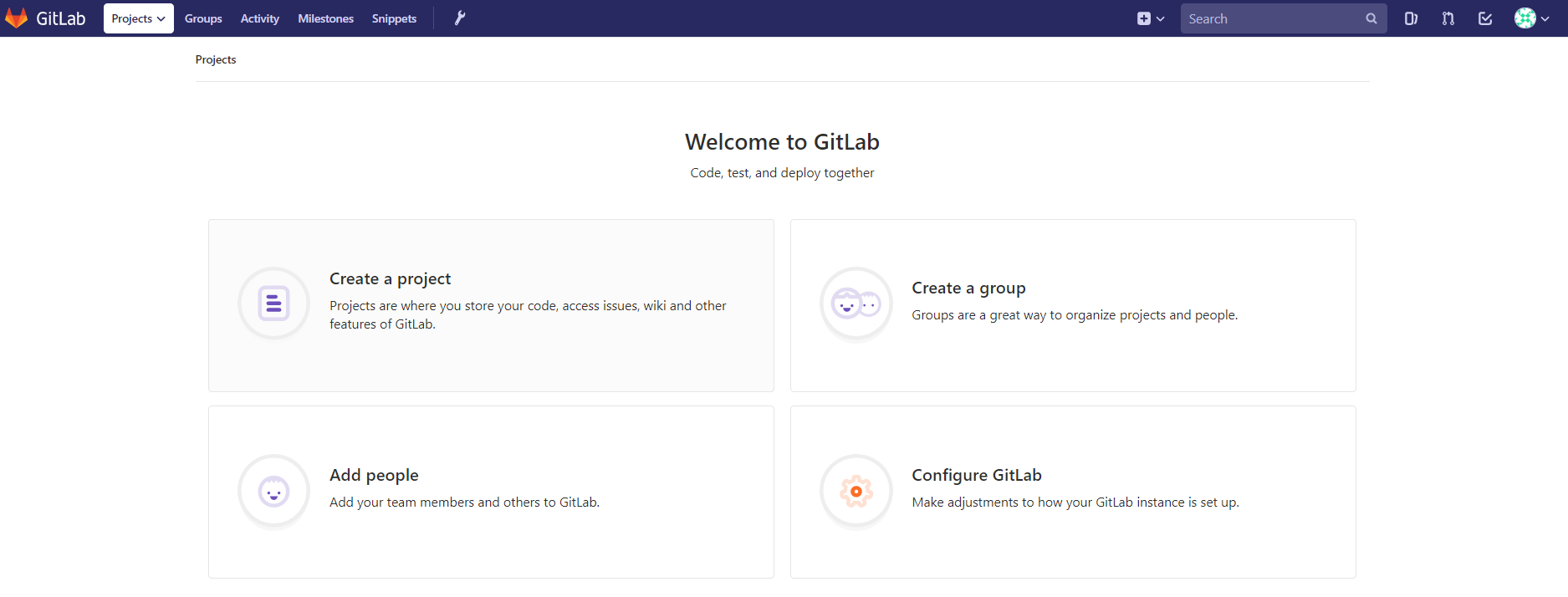
注意:
默认端口是80,停掉防火墙或开放80端口。
如果80端口被占用,可以在配置文件中/etc/gitlab/gitlab.rb修改如下:
nginx['listen_port'] = 8081
保存后,重启gitlab服务器。
时刻与技术进步,每天一点滴,日久一大步!!!
本博客只为记录,用于学习,如有冒犯,请私信于我。


